Windows傳文件到iPad的方法
Windows傳文件到iPad的方法
推薦答案
Windows傳文件到iPad的方法,若要將文件從Windows傳輸到iPad,以下是三個常用的方法和操作步驟:
方法一:使用iTunes進行傳輸
1.在Windows電腦上下載并安裝最新版本的iTunes軟件。
2.使用USB數據線將iPad連接到Windows電腦。
3.開啟iPad并在彈出的提示框中選擇"信任"該電腦。
4.在Windows電腦上打開iTunes軟件。
5.在iTunes界面上,點擊左上角的設備圖標,選擇您的iPad。
6.在"設置"選項卡中,選擇"文件共享"。
7.在"文件共享"下,選擇您想要傳輸文件的應用程序。
8.在右側的"文件"欄下,點擊"添加文件"按鈕,選擇并添加您要傳輸的文件。
9.文件傳輸完成后,斷開iPad與電腦的連接。
10.在iPad上,打開相應的應用程序查看傳輸的文件。
方法二:使用iCloud進行傳輸
11.在Windows電腦上,訪問iCloud網站(www.icloud.com)并登錄您的賬戶。
12.上傳您想要傳輸到iPad的文件至iCloud Drive。
13.在iPad上,確保已登錄相同的iCloud賬戶并連接到網絡。
14.在iPad上打開"文件"應用程序。
15.在"文件"應用程序中,導航到"iCloud Drive",您將看到上傳的文件。
16.選擇文件進行預覽或下載。
方法三:使用第三方文件傳輸應用程序
17.在Windows電腦上,下載并安裝支持文件傳輸的第三方應用,如Documents by Readdle、AirDroid等。
18.啟動應用程序,按照顯示的指示完成設置過程。
19.在Windows電腦上,將文件拖放到應用程序中或使用相應的文件傳輸功能。
20.在iPad上,下載并安裝相同的應用程序。
21.使用應用程序中的相關功能連接到Windows電腦。
22.在iPad上查找和下載您在Windows電腦上傳輸的文件。
根據您的具體需求和偏好,選擇最適合您的方法進行操作。請確保在傳輸過程中使用可靠的連接和受信任的軟件,并遵守相關的隱私和安全規定。以上方法均可以幫助您將文件從Windows傳輸到iPad,提供了不同的選擇和靈活性。

熱議問題
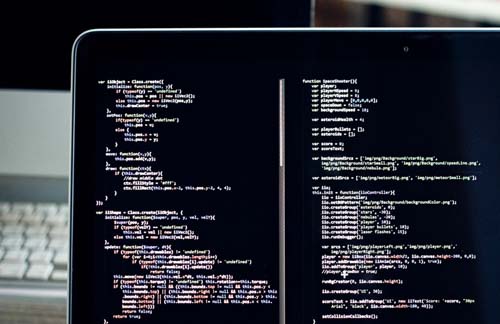







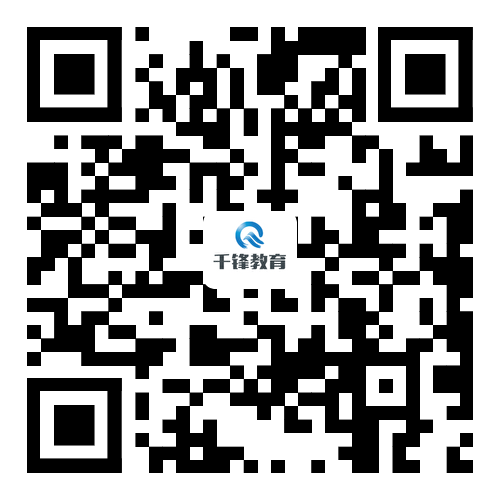







 京公網安備 11010802030320號
京公網安備 11010802030320號